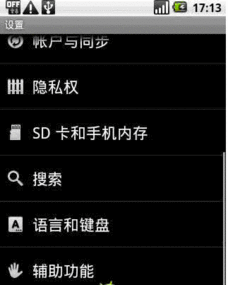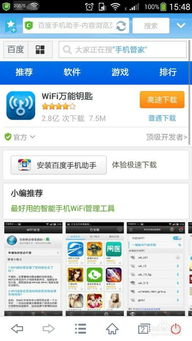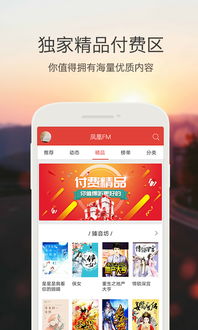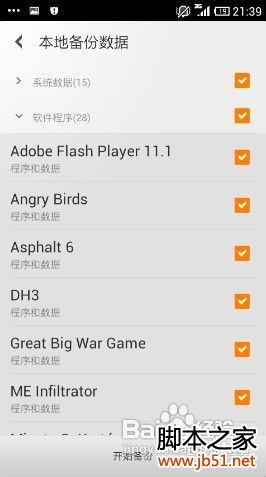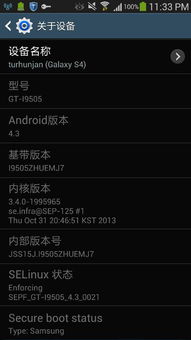- 时间:2025-10-06 02:05:23
- 浏览:
手机里的存储空间总是不够用,是不是你也和我一样,时不时地要清理一下手机里的垃圾文件?别急,今天就来教你怎么让安卓手机的存储空间升级系统,让你的手机焕然一新!
一、清理缓存,释放空间
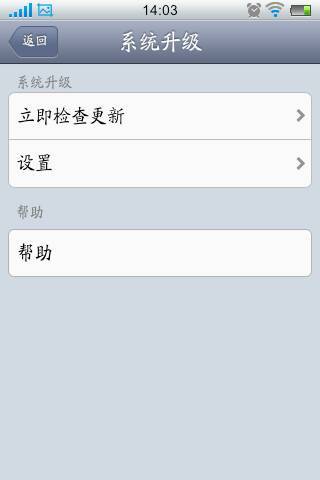
首先,我们要从清理缓存开始。缓存是手机在运行过程中自动保存的一些临时数据,虽然它们不会占用太多空间,但日积月累,也会让手机存储空间变得紧张。
1. 进入设置:打开你的安卓手机,找到“设置”图标,点击进入。
2. 应用管理:在设置菜单中,找到“应用管理”或“应用管理器”,点击进入。
3. 查看应用:在应用管理页面,你可以看到所有安装的应用程序。点击你想清理缓存的应用。
4. 清除缓存:进入应用详情页面后,找到“存储”选项,点击进入。在这里,你可以看到该应用的存储占用情况,点击“清除缓存”即可。
二、卸载不必要的应用
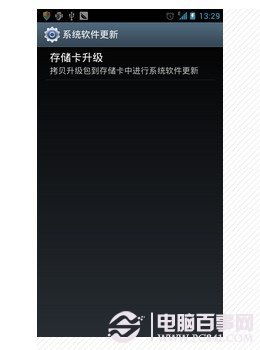
有些应用虽然安装了,但很少使用,甚至从未打开过。这些应用不仅占用存储空间,还可能消耗电量。
1. 进入应用管理:按照上面的步骤进入应用管理页面。
2. 卸载应用:在应用列表中,找到那些不常用的应用,点击进入应用详情页面。
3. 卸载:在应用详情页面,找到“卸载”选项,点击即可卸载。
三、使用文件管理器
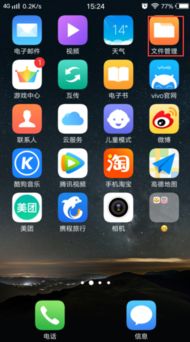
安卓手机自带的文件管理器可以帮助你更好地管理手机存储空间。
1. 打开文件管理器:在手机主屏幕上,找到文件管理器图标,点击打开。
2. 查看文件:在文件管理器中,你可以看到手机中的所有文件和文件夹。仔细查看,找出那些大文件或不再需要的文件。
3. 删除文件:选中文件,点击“删除”即可。
四、使用云存储
云存储可以帮助你将手机中的文件备份到云端,从而释放手机存储空间。
1. 选择云存储服务:市面上有很多云存储服务,如百度网盘、腾讯微云等。选择一个你喜欢的云存储服务,注册账号并登录。
2. 上传文件:在云存储服务中,找到上传按钮,选择你想上传的文件或文件夹,点击上传即可。
3. 下载文件:当你需要使用文件时,可以在云存储服务中下载文件到手机。
五、升级系统
有时候,手机存储空间紧张的原因可能是系统版本过低。升级系统可以优化手机性能,释放更多存储空间。
1. 检查系统更新:在设置菜单中,找到“系统”或“系统更新”,点击进入。
2. 下载更新:如果系统有更新,点击“下载更新”或“立即更新”,等待更新完成。
3. 重启手机:更新完成后,重启手机,系统将自动升级。
通过以上方法,相信你的安卓手机存储空间一定得到了有效释放。不过,要注意的是,定期清理手机存储空间,保持手机整洁,才能让手机运行更加流畅哦!